- Testowanie dysków to operacja polegająca na uruchomieniu narzędzia lub narzędzia, które dokładnie mierzy szybkość transfer lub prędkość transferu w różnych scenariuszach dostępu do dysku (sekwencyjny, losowy 4K, głębokość kolejki głębokiej, itp.).
- Chociaż w Internecie istnieje wiele narzędzi do testowania dysków, nie wszystkie z nich mogą wykonać świetną robotę, zapewniając dokładne pomiary. Dlatego zebraliśmy najlepsze i umieściliśmy je na tej liście.
- Jeśli lubisz utrzymywać wszystko w porządku, oto zbiór przydatnych Narzędzia Windows.
- Poznaj nasze dedykowane Dysk twardy sekcji, aby dowiedzieć się, jak rozwiązać różne problemy z dyskiem HDD/SSD.

To oprogramowanie naprawi typowe błędy komputera, ochroni Cię przed utratą plików, złośliwym oprogramowaniem, awarią sprzętu i zoptymalizuje komputer pod kątem maksymalnej wydajności. Napraw problemy z komputerem i usuń wirusy teraz w 3 prostych krokach:
- Pobierz narzędzie do naprawy komputera Restoro który jest dostarczany z opatentowanymi technologiami (dostępny patent tutaj).
- Kliknij Rozpocznij skanowanie aby znaleźć problemy z systemem Windows, które mogą powodować problemy z komputerem.
- Kliknij Naprawić wszystko naprawić problemy mające wpływ na bezpieczeństwo i wydajność komputera
- Restoro zostało pobrane przez 0 czytelników w tym miesiącu.
Dzisiejsze komputery mają kilka ważnych komponentów i bez nich komputery nie mogą działać. Jednym z tych elementów jest Dysk twardy (dysk twardy).
Ten sprzęt ma ogromne znaczenie, ponieważ posiada system operacyjny aby Twój komputer działał. Szybkość twojego komputera zależy od twojego dysku twardego, a jeśli jest wolny, twój komputer będzie opóźniony, jeśli masz wysoką wydajność procesor i pamięć.
Wielozadaniowość również staje się trudna z powodu opóźnień w sprzęcie komputerowym. To jest powód, dla którego wysokowydajne dyski twarde są popularne i są bardzo poszukiwane przez wielu użytkowników. Aktualizacja dysku twardego daje nowe, lepsze życie Twojemu komputerowi.
Wraz z wprowadzeniem systemu Windows 10 firma Microsoft sporo pracowała nad tym, aby system operacyjny używał zasobów systemowych komputera w najlepszy możliwy sposób, aby zapewnić najlepsze wrażenia użytkownika użytkownik.
W tym artykule opowiem Ci więcej o testowaniu dysków twardych w systemie Windows 10 wraz z listą programów, których możesz użyć do przeprowadzenia testów.
Co to jest test wydajności dysków twardych?
Windows 10 nadal działa NTFS jako domyślny system plików dla stałych urządzeń pamięci masowej zainstalowanych na komputerze z systemem Windows 10.
Wiadomo, że NTFS zapewnia lepszy sposób pliki indeksowe i śledź partycje. Firma Microsoft pracowała nad szybszym dostępem do plików w systemie Windows 10, ale zależy to również od szybkości dysku twardego.
Istnieje wiele czynników, które określają prędkość dysku twardego, takich jak obroty dysku lub układy pamięci oraz ustawienia, takie jak chipset płyty głównej, sterowniki kontrolera, tryb SATA/AHCI i konfiguracja RAID.
Szybkość procesora i pamięci RAM również odgrywa niewielką rolę. Ale problem polega na tym, że nie możesz wiedzieć, czy twój dysk twardy jest w stanie działać lepiej niż obecnie, czy też trzeba go uaktualnić.
W tym celu twórcy oprogramowania stworzyli oprogramowanie do testowania dysków twardych w Twoim komputerze. Proces ten nazywa się benchmarkingiem.
Potrzeba analizy porównawczej dysków twardych .
Testowanie dysków to operacja polegająca na uruchomieniu narzędzia lub narzędzia, które dokładnie mierzy szybkość transferu lub prędkość transferu w różnych scenariuszach dostępu do dysku (sekwencyjny, losowy 4K, głębokość kolejki głębokiej itp.).
Celem tego testu jest określenie szybkości w kategoriach MBPS i podsumowanie charakterystyki szybkości dysku.
Osoby zaangażowane w Projektowanie graficzne, modelowanie 3D, administratorzy systemu i każdy, kto chce zmaksymalizować wydajność swojego komputera, uważa testy porównawcze dysków za bardzo przydatne do tego celu.
W całym Internecie dostępnych jest wiele narzędzi do testowania dysków. Pobranie tych narzędzi to dobry sposób na sprawdzenie wydajności komputera. Ponadto tego rodzaju oprogramowanie może ocenić, jak bardzo jedna korekta wpływa na komputer.
Ale w Internecie jest tak wiele narzędzi do analizy porównawczej. Który wybrać?
W tym celu udostępniamy listę 10 najlepszych narzędzi do testowania dysków, których możesz użyć do sprawdzenia dysku twardego w systemie Windows 10.
- PRZECZYTAJ TAKŻE:Najlepsze sposoby na zwolnienie miejsca na dysku twardym w systemie Windows 10
Jakie są najlepsze narzędzia do testowania dysków twardych w systemie Windows 10?
Tachograf HD
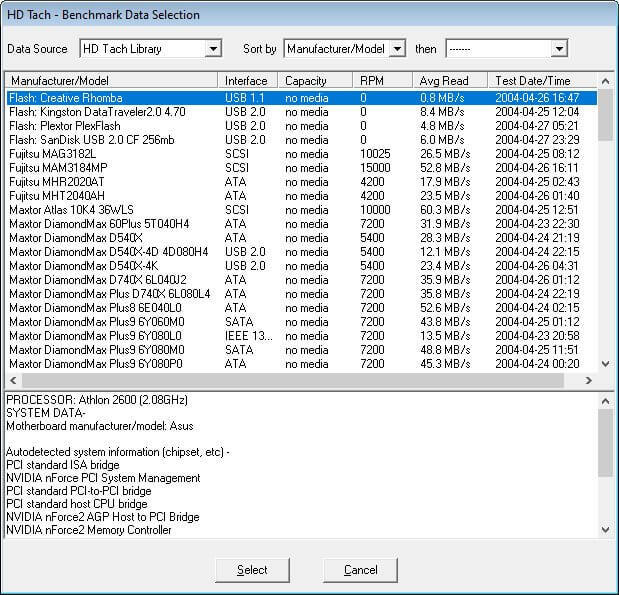
To oprogramowanie jest bardzo stare, z 2004 roku, ale od czasu swojego powstania wykazuje dobre wyniki. Działa również na dyskach w dzisiejszym świecie po tak dużym postępie technologicznym.
To oprogramowanie musi być uruchomione w trybie zgodności XP dla systemu Windows Vista lub nowszych systemów operacyjnych w systemie Windows. To narzędzie umożliwia przeprowadzanie długich i krótkich testów blokowych na dysku twardym, a następnie wyświetla wyniki w wyskakującym okienku.
Ma dobrą szybkość przetwarzania, dzięki czemu zajmuje tylko jedną do dwóch minut. HD Tach wyświetla wynik w postaci wykresu i wykresu, określając wydajność odczytu, szybkość serii oraz informacje dotyczące wykorzystania procesora, średni czas dostępu i średnią szybkość odczytu. HD Tach może być również przenośny.
Należy pamiętać, że w 2011 roku HD Tach dobiegł końca i nie jest już wspierany.
Kryształowy znak dysku
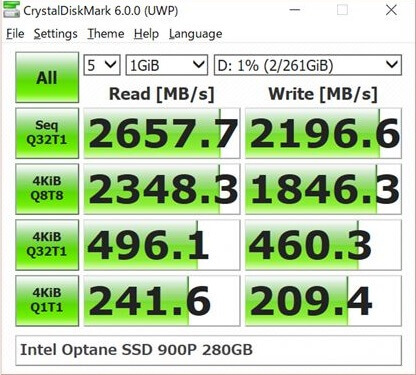
Crystal Disk Mark jest obecnie powszechnym narzędziem do testów porównawczych, ponieważ ma uniwersalne zastosowanie i ma dobrą szybkość generowania wyników.
To narzędzie działa na prawie wszystko, od dysków USB po pamięć RAM, dyski SSD po mechaniczne dyski twarde. Jest bardzo łatwy w obsłudze dla użytkowników nie posiadających zaawansowanej wiedzy. Możesz uruchomić więcej podań, aby uzyskać stosunkowo dokładniejsze wyniki.
Crystal Mark Drive ma dodatkową opcję dla dysków SSD, która jest uważana za bardzo użyteczną, ponieważ pozwala użytkownikowi wybrać, czy dane mają być wypełniane losowo, czy zerami lub jedynkami. Ta opcja wpływa na wynik na dyskach z kompresją sprzętową.
Crystal Disk Mark ma również wersje przenośne i instalacyjne. Teraz jest w wersji 6.0 i nadal jest wspierany i rozwijany.
ATTO Disk Benchmark
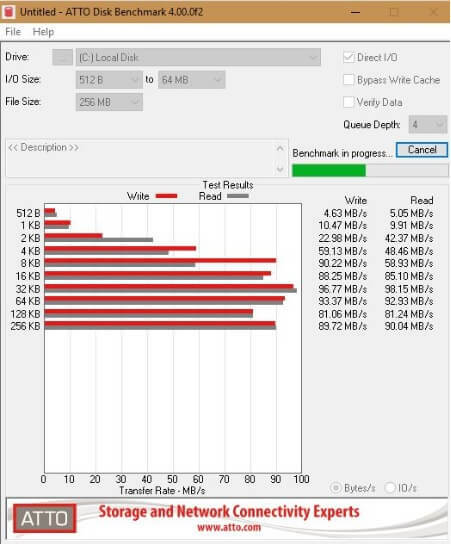
ATTO jest również jednym z najbardziej znanych przenośnych narzędzi, które jest używane przez wiele witryn z recenzjami sprzętu. Niektórzy producenci zalecają również to oprogramowanie do testowania dysków, aby przetestować dyski SSD pod kątem szybkości.
Wszystkie wykonane testy są sekwencyjne i są brane do operacji odczytu i zapisu przy użyciu rozmiarów bloków 512 bajtów do 8 MB z długością pliku testowego od 64 KB do 2 GB, wszystkie do wyboru z listy rozwijanej menu.
Pozostawienie włączonej opcji Direct I/O i wybranej opcji Overlapped I/O wykluczy nieparzyste wyniki spowodowane buforowaniem systemu.
Wyniki uzyskane za pomocą tego oprogramowania można zapisać i ponownie wczytać w razie potrzeby. Możesz go pobrać za darmo z poniższego linku lub wysłać do Ciebie e-mailem za pośrednictwem oficjalna strona.
AS SSD Benchmark
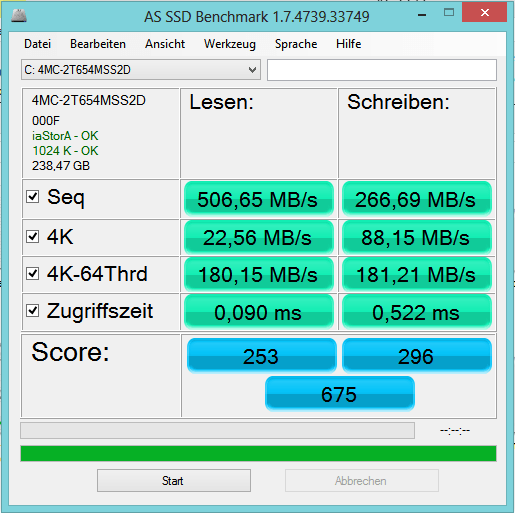
To oprogramowanie zostało opracowane przede wszystkim do testowania dysków SSD i jest bardzo popularne. Jest używany przez wiele witryn sprzętowych do porównywania różnych produktów w swoich witrynach i udostępniania wyników.
To oprogramowanie wykorzystuje nieskompresowane dane, dzięki czemu niektóre dyski SSD wykazują niższe wyniki, niż gdyby kompresowały swoje dane.
Wyświetlane są wyniki odczytu i zapisu sekwencyjnego i 4 KB wraz z czasami dostępu i końcowym ogólnym wynikiem ogólnym. Ogólny widok można zmienić na IOPS zgodnie z preferencjami użytkownika.
AS SSD jest również całkowicie przenośny.
Dostrój HD

Jest to najbardziej znane oprogramowanie do analizy porównawczej dysków. Posiada również narzędzie diagnostyczne. Darmowa wersja ma pewne problemy i jest stara, ale benchmarking działa dobrze.
Uruchom skanowanie systemu, aby wykryć potencjalne błędy

Pobierz Restoro
Narzędzie do naprawy komputera

Kliknij Rozpocznij skanowanie aby znaleźć problemy z systemem Windows.

Kliknij Naprawić wszystko rozwiązać problemy z opatentowanymi technologiami.
Uruchom skanowanie komputera za pomocą narzędzia Restoro Repair Tool, aby znaleźć błędy powodujące problemy z bezpieczeństwem i spowolnienia. Po zakończeniu skanowania proces naprawy zastąpi uszkodzone pliki świeżymi plikami i składnikami systemu Windows.
W wyniku przeprowadzonego testu wykres pokaże minimalną, maksymalną i średnią prędkość odczytu wraz ze średnim czasem dostępu w milisekundach i szybkością serii.
Rozmiar bloku można zmienić w opcjach od 512 bajtów do 8 MB, a suwak może poruszać się między szybszymi lub wolniejszymi i dokładniejszymi prędkościami testowymi.
Ostatnia wersja to HD Tune Pro 5.70 i została wydana 4 sierpnia 2017 roku. Najważniejsze zmiany w tej wersji to: wymazywanie – można określić zakres, opcje zapisywania – można określić aktualne przepustki oraz dodano obsługę Windows 10.
Narzędzia pamięci kowadła
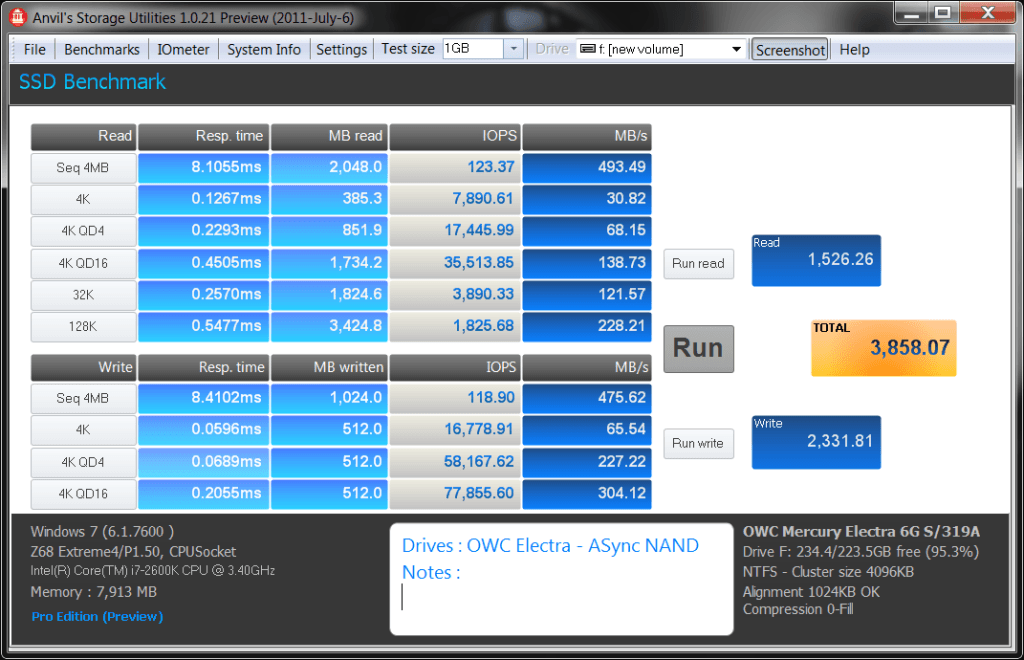
To narzędzie jest bardzo wszechstronne w porównaniu z innymi narzędziami i narzędziami. Przeprowadza wszystkie testy, a także wyświetla wszystkie wyniki, w tym czas odpowiedzi, prędkość w MB/s, a także IOPS.
Deweloperzy nie uruchomili ostatecznej wersji, ale mimo to jest to bardzo imponująca praca w toku.
Tester przepustowości dysku
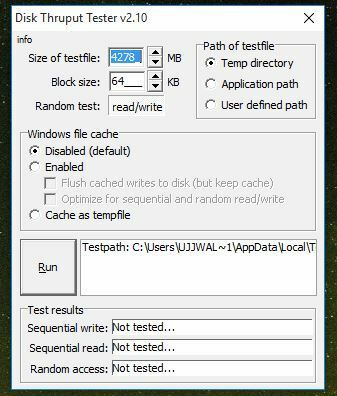
Jest to małe i przenośne oprogramowanie, które wykorzystuje podstawowe funkcje odczytu i zapisu systemu Windows do pisania plik tymczasowy na określony dysk, a następnie odczytuje go sekwencyjnie i losowo, aby uzyskać trzy wynikowe wyniki.
Plik testowy może mieć od 10 MB do 100 GB z rozmiarem bloku do testowania od 1 KB do 8 MB.
Prędkość dysku Roadkila
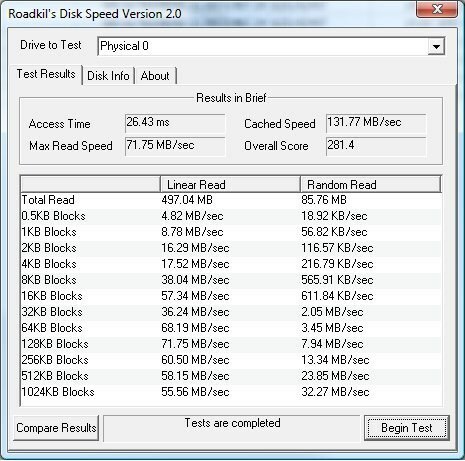
Jest to proste narzędzie dla początkujących i wykonuje oczekiwaną pracę. Tworzy małe i użyteczne narzędzia. Ale uruchamia tylko testy odczytu i wyświetla wynik od 512 bajtów do bloków 1 MB.
Prędkość HD
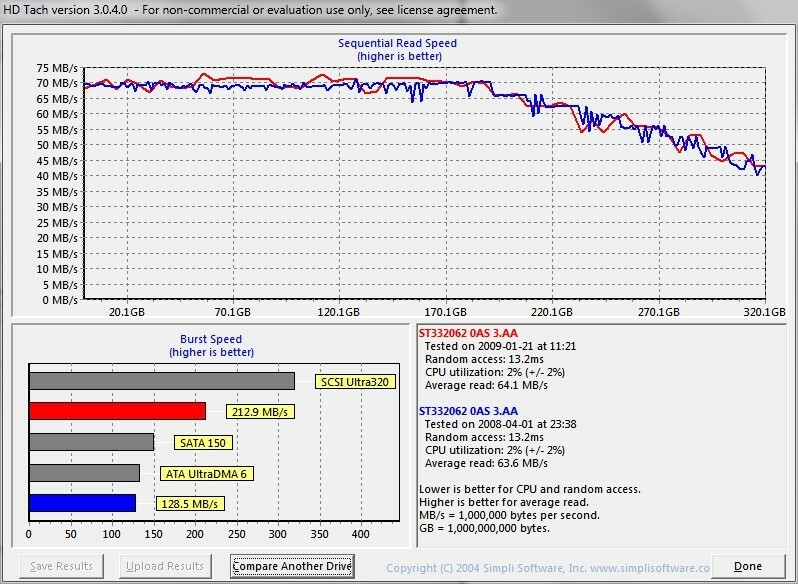
Jest to głównie narzędzie Roadkil, małe i przenośne, ale proste z natury, ale HD Speed ma więcej opcji konfiguracji dla różnych rodzajów urządzeń pamięci masowej.
Ma nawet więcej trybów niż Roadkil: Odczyt + zapis i Odczyt + zapis + weryfikacja. To oprogramowanie niszczy jednak wszelkie dane, które są testowane w trybie zapisu.
Rozmiar bloku można pozostawić na Auto lub zmienić z 1 KB do 16 MB, można również utworzyć plik dziennika w celu przeglądu wyników.
DiskMark
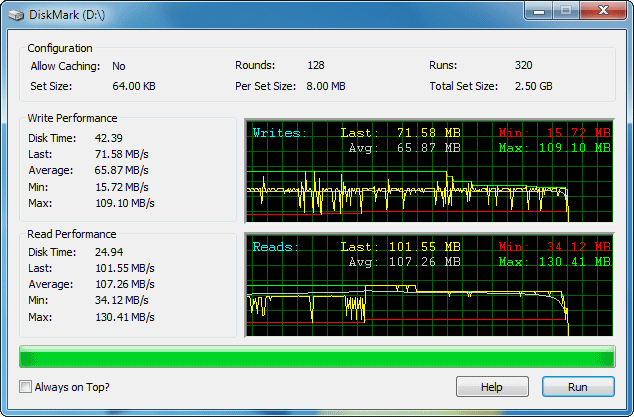
Jest to narzędzie, które po teście wyświetla mnóstwo informacji o średnich, maksymalnych, minimalnych i ostatnich wynikach odczytu i zapisu.
Wyniki są rzutowane w postaci nieprzetworzonej liczby i jako wykres, jak również. Konfiguracja tego oprogramowania do testów to naprawdę trudne zadanie, głównie zmiana rozmiaru zestawu.
Disk Mark ma dostępne wersje 32-bitowe i 64-bitowe.
Jak widać, narzędzi do analizy porównawczej jest wiele i każdego dnia opracowujemy kolejne. Omówiliśmy najważniejsze z nich i ich cechy.
Jeśli szukasz narzędzia do testów porównawczych dla tabletu Suface, sprawdź Oficjalna aplikacja Disk Benchmark ze sklepu Microsoft.
Nie zapomnij powiedzieć nam w sekcji komentarzy poniżej, jakie jest Twoje ulubione narzędzie do testowania dysków twardych i jak często z niego korzystasz.
 Nadal masz problemy?Napraw je za pomocą tego narzędzia:
Nadal masz problemy?Napraw je za pomocą tego narzędzia:
- Pobierz to narzędzie do naprawy komputera ocenione jako świetne na TrustPilot.com (pobieranie rozpoczyna się na tej stronie).
- Kliknij Rozpocznij skanowanie aby znaleźć problemy z systemem Windows, które mogą powodować problemy z komputerem.
- Kliknij Naprawić wszystko rozwiązać problemy z opatentowanymi technologiami (Ekskluzywny rabat dla naszych czytelników).
Restoro zostało pobrane przez 0 czytelników w tym miesiącu.
Często Zadawane Pytania
Możesz użyć wbudowanej funkcji "winsat" systemu Windows, ale musisz ją uruchomić z okna CMD i nie jest ona zbyt przyjazna dla użytkownika. Zamiast tego możesz użyć niektórych reper narzędzia, które umieściliśmy na naszej liście, ponieważ mają GUI (graficzny interfejs użytkownika) i mogą dostarczyć bardziej przydatnych danych.
Jest kilka rzeczy, które możesz chcieć zrobić, jeśli chcesz, aby Twój dysk twardy był w doskonałym stanie przez długi czas. Na przykład możesz skanować, czyścić i defragmentować regularnie, wykonuj czystą instalację systemu operacyjnego od czasu do czasu, wyłączaj funkcję hibernacji, a nawet konwertuj jego partycje na NTFS.
Nie, technicznie rzecz biorąc, mniejszy twardy dysk mogą działać tak samo dobrze jak jego większy odpowiednik, jeśli mają tę samą (lub podobną) prędkość. Powodem, dla którego większe dyski twarde wydają się działać lepiej, jest to, że zazwyczaj zawierają nowszą, szybszą technologię niż dyski o małej pojemności.
